Una de las funciones automáticas de iOS 11 que a menudo se pasan por alto es la de dar acceso a tu red Wi-Fi a un amigo, ya que permite enviar la contraseña de red al dispositivo de conexión por el aire sin necesidad de revelar tus credenciales inalámbricas reales.
Antes de iOS 11, compartir contraseñas Wi-Fi era inseguro.
Suponga que un amigo viene y usted quiere darles acceso a la Wi-Fi de su casa. Les darías la contraseña (extremadamente arriesgada) o la escribirías tú mismo en su iPhone (torpe). Es un proceso fatigoso, especialmente si estás entre la gente que encuentra su contraseña Wi-Fi en la parte posterior del router porque no se molestan en cambiar la configuración de fábrica.
TUTORIAL:
Si tienes un router capaz como el AirPort de Apple, también puedes configurar una red de invitados limitada que tenga su propia contraseña y esté protegida de tu red principal. En iOS 11 y macOS High Sierra, Apple ha resuelto estos problemas de una sola vez con una pequeña joya que no requiere que recuerdes las complicadas contraseñas Wi-Fi.
Como siempre siento un poco de ansiedad cuando alguien me pide que me conecte a mi red Wi-Fi doméstica, me emocioné mucho cuando Apple introdujo esta capacidad que ahorra mucho tiempo.
Así es como se usa…
Cómo compartir tu contraseña de Wi-Fi con tus amigos
Tabla y sumario del artículo
Para que esto funcione, usted, como propietario de la red, debe asegurarse de que su dispositivo iOS 11 o macOS High Sierra esté conectado a su Wi-Fi local y de que la persona con la que comparte las contraseñas se guarde como contacto en su libreta de direcciones.
Todos los dispositivos implicados deben estar en iOS 11 o macOS High Sierra y posteriores. Y por último, si tiene habilitado el filtrado de direcciones MAC en su red (una decisión que podría querer reconsiderar dada la facilidad con la que se falsifican las direcciones MAC), esta función no funcionará.
1) Asegúrese de que su dispositivo esté desbloqueado y conectado a su red Wi-Fi local.
2) Pídale a su amigo que seleccione el nombre de su red que aparece en Configuración → Wi-Fi en su iPhone, iPad o iPod touch o en el menú emergente Wi-Fi en la barra de menús de su Mac.

NOTA: La persona con la que compartes contraseñas Wi-Fi debe estar en tus contactos.
3) Verán un aviso estándar para introducir la contraseña de su red Wi-Fi segura. En tu propio dispositivo, aparecerá una tarjeta para compartir Wi-Fi, a diferencia de la solicitud de emparejamiento de AirPod, que te preguntará si deseas enviar la contraseña a su dispositivo. Este mensaje sólo aparece si la persona está intentando conectarse a su red Wi-Fi principal.
4) Pulse Enviar contraseña si desea compartir el acceso a su red Wi-Fi con el amigo o la pequeña «x» en la esquina superior derecha de la tarjeta para descartar la pregunta sin aprobar la solicitud.
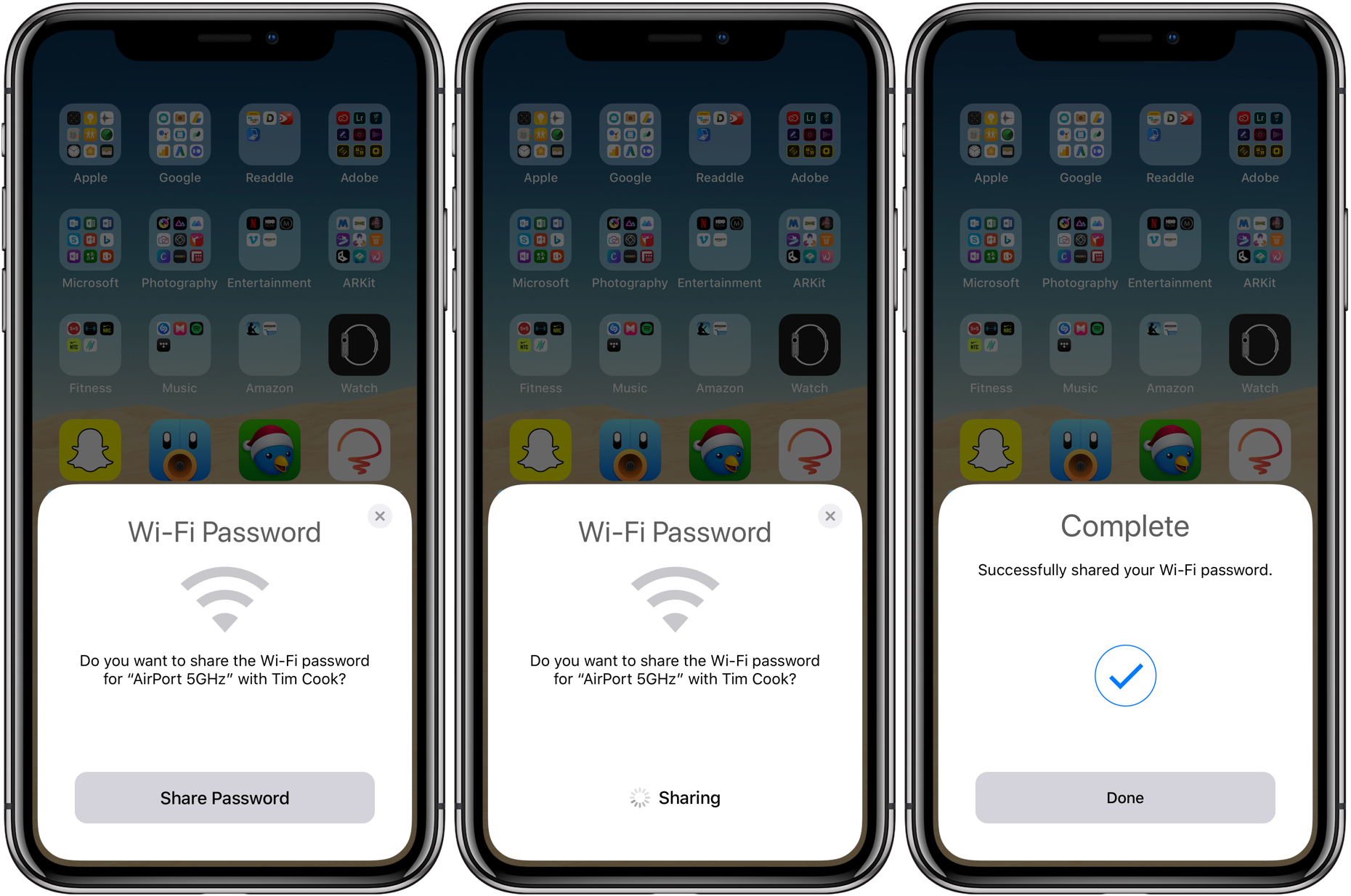
Su contraseña Wi-Fi cifrada se enviará de forma segura por aire al dispositivo de conexión y se rellenará automáticamente sin que ninguno de los dos tenga que escribir un solo carácter.
5) Pulse Hecho para descartar la tarjeta.
Tu amigo ahora puede acceder a tu red Wi-Fi como lo haría normalmente.
Siempre y cuando no se olviden manualmente de la red, ahora también pueden aprobar solicitudes Wi-Fi desde su dispositivo (siempre y cuando esté dentro del alcance de Wi-Fi).
SUGERENCIA: Incluso puede iniciar sesión automáticamente con su amigo en su Wi-Fi desde un ordenador. Todo lo que tienen que hacer es acercar su dispositivo a tu Mac y elegir tu red Wi-Fi. Aparecerá una notificación en tu Mac preguntándote si estás seguro de que quieres compartir tu información de Wi-Fi.
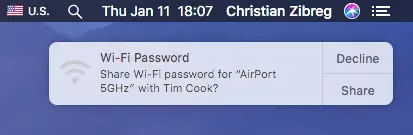
Haga clic en Compartir para enviar la contraseña al dispositivo de conexión o Rechazar para cancelar la solicitud.
¡Y ahí lo tenéis, chicos y chicas!
Dar a tus amigos acceso a tus redes Wi-Fi de forma segura nunca ha sido tan fácil: sólo tienen que acercar su dispositivo a cualquier iPhone, iPad, iPod touch o Mac que esté en tu red y los tenga en Contactos, simplemente funciona.
¿Qué tan segura es esta característica?
Para empezar, las contraseñas Wi-Fi se envían por el aire de forma segura, de forma encriptada (se utiliza el cifrado AES de 256 bits para el procedimiento de «handshaking» de contraseñas).
¿Pero qué pasa si el dispositivo receptor tiene habilitado iCloud Keychain, que sincroniza las contraseñas sin problemas entre los dispositivos? Eso haría demasiado fácil para tu amigo lanzar la aplicación iCloud Keychain en su Mac y revelar tu contraseña de red que ha guardado, ¿no?
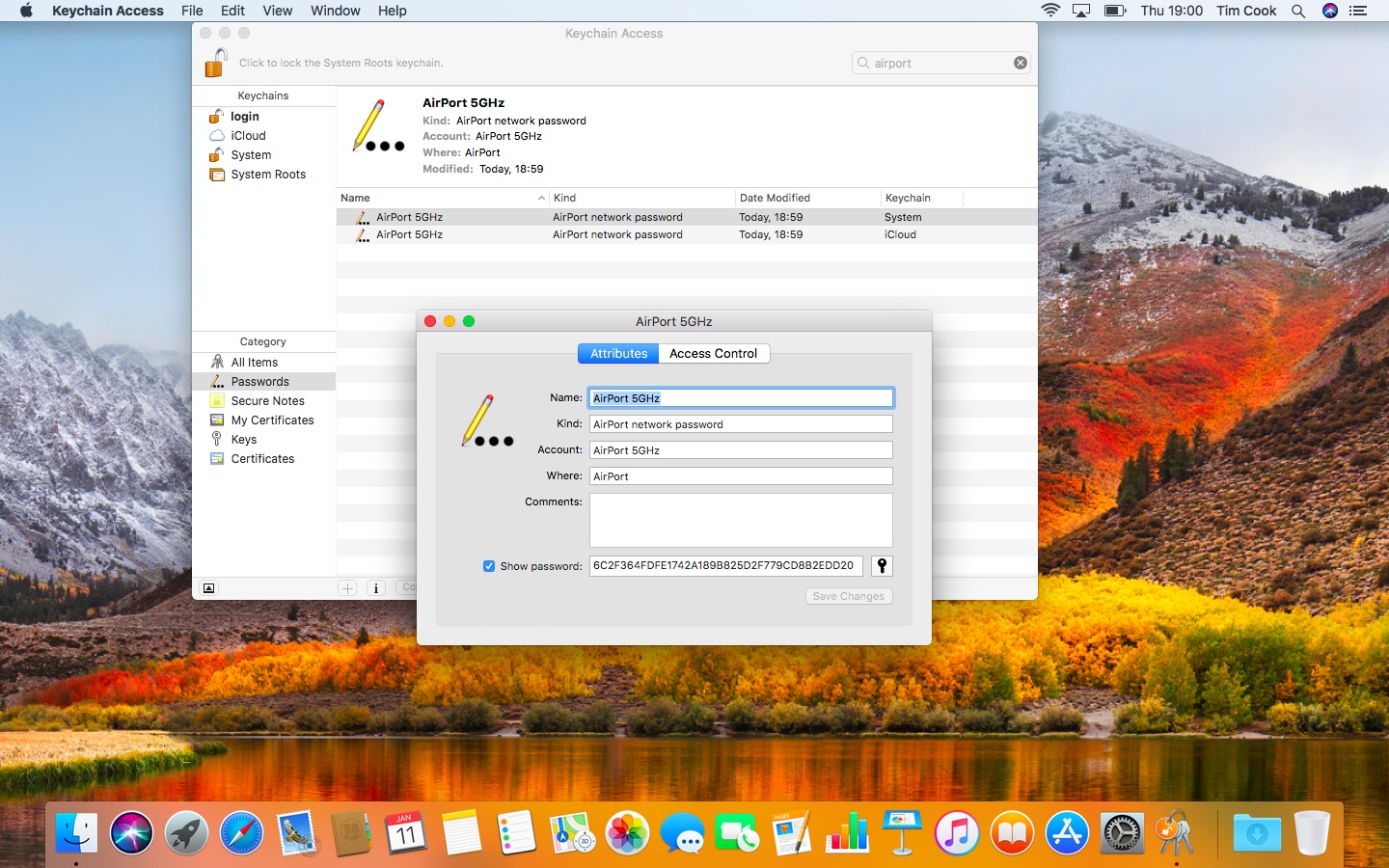
Apple, con toda su sabiduría, también ha pensado en ese escenario!
Aunque tus credenciales Wi-Fi se guardan en el dispositivo receptor y se sincronizan a través de iCloud Keychain con los otros dispositivos de tu amigo, la contraseña es hashed-ticket en la casilla Mostrar contraseña en la aplicación Keychain Access no la mostrará en texto claro.
TUTORIAL:
Eso debería dar tranquilidad a la gente que reutiliza contraseñas Wi-Fi, lo que es un hábito terrible desde el punto de vista de la seguridad. Su red Wi-Fi debe utilizar al menos una protección WPA2 y una contraseña de alta densidad que no se anota y no se reutiliza para nada más.
PRO TIP: también puede con la aplicación Stock Camera.
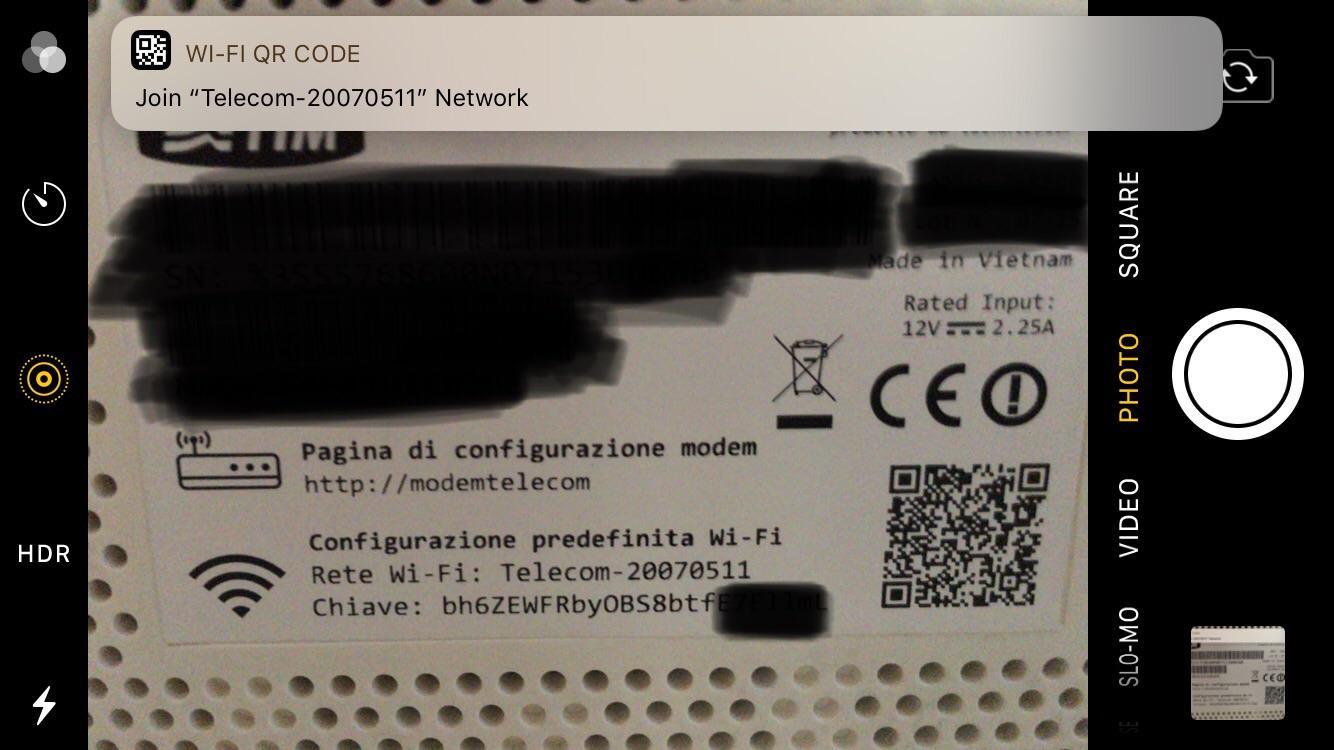
Mejor aún, crea un código QR para tu red Wi-Fi y luego publícalo en tu casa para que cualquier visitante de iOS 11 pueda escanearlo con la cámara y unirse automáticamente a la red.
¿Necesita ayuda? Pregúntale a Tecnologismo!
Si te gusta este «cómo hacerlo», pásalo a tu gente de apoyo y deja un comentario a continuación.
¿Se atascó? ¿No estás seguro de cómo hacer ciertas cosas en tu dispositivo Apple? Háganoslo saber a través de ayuda@tecnologismo.com y un futuro tutorial podría proporcionarle una solución.
Envíe sus sugerencias sobre cómo hacerlo a través de info@tecnologismo.com .
